autocorrect میتواند با نجات آدم از غلطهای تایپی خجالتآور در ایمیلها و پیامها، زندگی آدم را نجات دهد. همچنین میتواند کابوسی شود که یک پیام دوستانه را به یک چیز شیطانی، کثیف یا اگر اینها نه، به یک چیز «شرمآور» تغییر دهد. البته روشهایی وجود دارد که با آنها میتوان autocorrect را بیشتر از اینکه دست و پاگیر باشد، تبدیل به یک قابلیت کمککننده کرد. در این مطلب چند روش برای به دست گرفتن کنترل دوباره صفحهکلیدتان گرد آوردهایم.
توجه: اطلاعات زیر بدون اهمیت به اینکه چه شرکتی گوشیتان را ساخته است باید قابل اعمال باشند: سامسونگ، گوگل، هوآوی، شیائومی و…
فهرست موضوعات مقاله
auto correct چیست ؟
Auto correct یا تصحیح خودکار قابلیتی می باشد که توسط کیبوردهای اندروید طراحی شده است . با ایتفاده از این قابلیت در موقع تایپ سیستم خودکار کلمات را تشخیص داده و در صورت اشتباه بودن کلمات ایپ شده ، آن را تصحیح می نماید. این قابلیت، قابلیت تشحصیص خودکار یا Auto correct می باشد .
به دیکشنری شخصی خود، کلمات و حروف اختصاری اضافه کنید
در بعضی موارد، مثلا در جیمیل، میتوانید کلمات جدیدی را مستقیماً به برنامه اضافه کنید. این فرایند بستگی به دستگاه شما و سیستمعامل آن دارد. برای مثال کلمهای که در دیکشنری وجود ندارد و با یک کلمه نسبتاً متفاوت اشتباه نوشته میشود (مثلاً «این» به جای «آن» میآید)، با کلیک روی دکمه delete یا حذف میتوانید آن را به کلمهی اصلیای که تایپ کردید برگردانید. یا باید کلمه اصلی را کاملاً از اول، دوباره تایپ کنید. به هر صورت، کلمهی مذکور پس از این کار یک زیرخط (آندرلاین) قرمزرنگ خواهد داشت. روی آن کلمه کلیک یا دوبارکلیک کنید و بعد میتوانید برای تصحیح این مدخل واژگانی، یکی از گزینههای «add to dictionary» یا «replace» را برگزینید.
اگر از برنامهای استفاده میکنید که وقتی روی کلمه مورد نظرتان کلیک یا دوبارکلیک میکنید منویی ارائه نمیدهد، باید به تنظیمات بروید تا آن را به دیکشنری خود اضافه کنید. تحت بخش settings، روی Language & input > Personal dictionary کلیک کنید. بعد روی دکمه علامت بهعلاوه (+) کلیک کنید تا کلمهی جدیدی اضافه کنید. ضمناً از اینجا میتوانید یک میانبر اختیاری، مثلاً «hbd» را برای «Happy Birthday» اضافه کنید. نکته محشر این است که حالا این دیکشنری میتواند در همهی دستگاههایتان همگامسازی شود بنابراین هر وقت یک سیستم اندروید جدید گرفتید مجبور نخواهید بود همه چیز را از اول شروع کنید.
صفحهکلیدهای شخص ثالث شخصی
وقتی از یک صفحهکلید شخص ثالث استفاده میکنید، افزودن کلمات جدید، فرایند متفاوتی میطلبد. اگر از Swiftkey استفاده میکنید، اکثر اوقات خود برنامه از رفتارتان یاد میگیرد و تصحیح کلماتی را که متعدداً ازشان استفاده میکنید، متوقف میکند. هرچند اگر چنین اتفاقی نیافتاد، میتوانید از کادر پیشبینی یا prediction box استفاده کنید؛ این کادر بالای صفحهکلید ظاهر میشود تا آن را به دیکشنری اضافه کنید. در Swype میتوانید با کلیک کردن روی کلمات جدید، آنها را به فهرست کلمات انتخابی (WCL) بیافزایید؛ انگشتتان را روی یک کلمه نگه دارید تا آن را از دیکشنری حذف کنید. در Touchpal باید به تنظیمات برنامه بروید در حالی که در Fleksy میتوانید با کشیدن انگشتتان به سمت بالا، عملیات autocorrect را برگردانید و با دوباره بالا کشیدن انگشتتان میتوانید کلمهی مورد نظرتان را به دیکشنری اضافه کنید.
فعال و غیر فعال کردن تصحیح خودکار در شیائومی (حذف خط زیر کلمات در اندروید)
بهطور پیشفرض، اکثر دستگاههای اندرویدی از Gboard، برنامه صفحهکلید داخلی Google، استفاده می نمایند . مانند گوشی های شیائومی. اگر از Gboard استفاده میکنید، میتوانید دستورالعملهای ما را برای خاموش کردن تصحیح خودکار دنبال کنید.
با این حال، اگر به جای آن از یکی از بسیاری از صفحه کلیدهای شخص ثالث برای اندروید استفاده کنید، ممکن است دستورالعمل ها کمی متفاوت باشد.. علاوه بر این، بسته به دستگاه شما، این روش ممکن است کمی متفاوت باشد.
کلید غیرفعال کردن تصحیح خودکار در Gboard در اعماق منوی تنظیمات تلفن شما پنهان است.
برای دسترسی به آن، باید تنظیمات Gboard را باز کنید. می توانید این کار را از طریق برنامه تنظیمات با رفتن به تنظیمات > سیستم > زبان ها و ورودی > صفحه کلید مجازی > Gboard انجام دهید. برای یک روش سریعتر، صفحهکلید خود را باز کنید و کلید کاما را طولانی فشار دهید، سپس روی نماد چرخدنده که ظاهر میشود ضربه بزنید.
هنگامی که با هر روشی به تنظیمات Gboard رسیدید، تصحیح متن را انتخاب کنید. سپس، در زیر عنوان اصلاحات، کلید تصحیح خودکار را در موقعیت خاموش قرار دهید.
غیرفعال کردن تصحیح خودکار در سامسونگ
اگر دارنده یک تلفن همراه سامسونگ هستید، قطعا می دانید که این شرکت از سیستم عامل اندروید استوک استفاده نمی کند. در عوض، دستگاه های سامسونگ یک پوسته اختصاصی در اندروید به نام One UI اجرا می کنند. قبلاً از آن به عنوان Samsung Experience یاد می شد.
استوک اندروید و پوسته سامسونگ از جهات زیادی متفاوت هستند، یکی از آنها نحوه روشن و خاموش کردن تصحیح خودکار است. در زیر دستورالعملهایی برای غیرفعال کردن تصحیح خودکار در دستگاههای سامسونگ دارای اندروید 11 آمده است:
- برنامه تنظیمات را باز کنید.
- به مدیریت عمومی بروید (General management) ، تنظیمات صفحه کلید سامسونگ را انتخاب کنید.
- متن پیشگو (Predictive text ) را در زیر تایپ هوشمند (Smart typing) خاموش کنید.

برای خاموش کردن تصحیح خودکار در تلفنها و تبلتهای قدیمی سامسونگ، باید از این دستورالعملها استفاده کنید:
- برنامه تنظیمات را با رفتن به Apps > Settings باز کنید.
- به سمت پایین به بخش System بروید.
- روی نماد با عنوان Language and input ضربه بزنید.
- پیش فرض را از لیست گزینه های موجود انتخاب کنید. اگر صفحه کلید دیگری نصب کرده اید، ممکن است نام دیگری داشته باشد.
- به پایین بروید تا آیتم منوی جایگزین خودکار را پیدا کنید و آن را انتخاب کنید.
- کلید ضامن را در گوشه بالا سمت راست در موقعیت خاموش قرار دهید.
- اگر به نحوه روشن کردن تصحیح خودکار در دستگاه سامسونگ خود علاقه مند هستید، همین رویه را دنبال کنید اما مرحله آخر را تغییر دهید.
(توجه: اگر چندین زبان صفحه کلید را نصب کرده اید، می توانید تصحیح خودکار را برای طرح بندی هر زبان به صورت جداگانه با استفاده از کادرهای انتخاب در کنار زبان های این صفحه روشن/خاموش کنید.)
این هم از دقت بیشتر و خجالتزدگی کمتر!

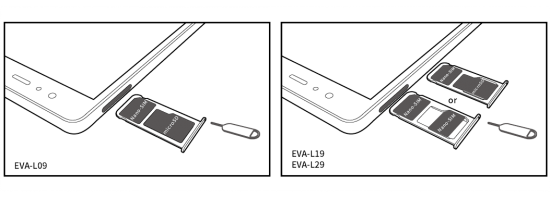

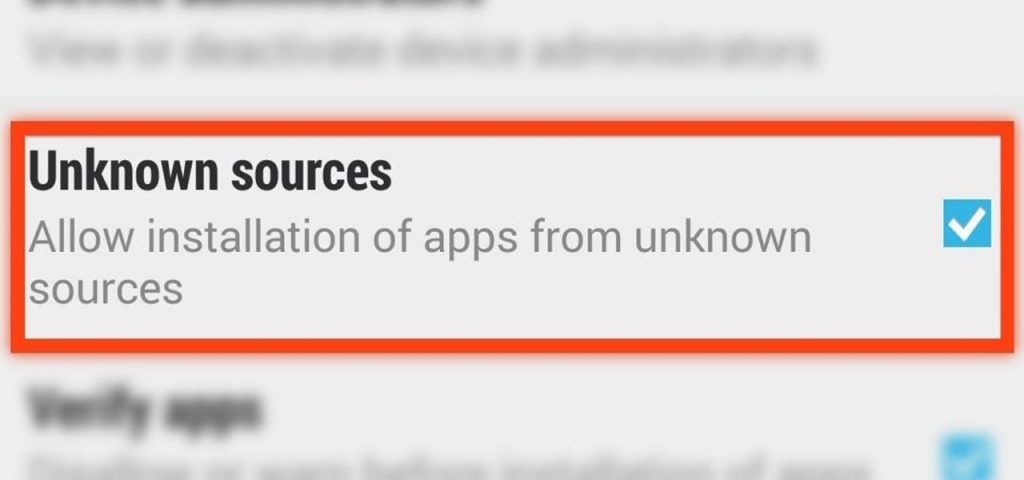
اقا خیلی عالیه تشکر از همه شما سامسونگ
ضمنا در همین نمایه یعنی بعد از نوشتن نام و ایمیل ودر زیر ایمیل کلمه وب سایت:منظور از وب سایت چیه ممنون میشم توضیح بدید.
سلام
لطفا دارید
منظور وب سایت شخصی شما است
اگر وب سایت دارید میتونید وارد کنید